
Seu iPhone tem muitos usos, como ouvir música, jogar e maratonar vídeos. Na verdade, ele pode fazer mais pelo seu entretenimento quando você o conecta à sua TV. Como conectar iPhone à TV Vizio, e então controle sua TV Vizio do seu iPhone ou aproveite música, jogos e vídeos do iPhone na tela grande com melhores imagens e som.
Índice
Principais pontos de conectar o iPhone à TV Vizio
There are several ways to connect an iPhone or iPad to a Vizio TV, both wireless and wired. Wireless options offer convenience but may lack stability, while wired connections provide better stability but can be more expensive. Let's dive into the step-by-step tutorials for each method without further ado.
Método 1. Conecte o iPhone à TV Vizio com o aplicativo remoto
Se você Vizio TV remote isn't working, you can control the TV using your iPhone. While the iPhone's built-in feature is limited to Apple TV, the Aplicativo Universal Smart TV Remote expande a compatibilidade. Este aplicativo permite que você controle sua TV Vizio e outras marcas como Samsung, LG, Amazon Fire TV, Roku, Hisense, Sony e Insignia.
It uses wireless technology, sending commands over the same Wi-Fi network as your TV. Here's how to connect iPhone to Vizio TV for remote control:
Paso 1. Obtenha o Aplicativo Universal Smart TV Remote no seu iPhone e execute-o.
Baixe o Controle Remoto Universal
Paso 2. Toque em Conectar TV na interface do aplicativo.

Paso 3. Escolha sua TV Vizio da lista e conecte-se a ela.

Paso 4. Depois de conectado, você pode tocar em cada botão na interface do aplicativo para interagir facilmente com sua TV Vizio sem um controle remoto.

Método 2. Conectar iPhone à TV Vizio com App de Espelhamento de Tela
A conexão do telefone à TV Vizio, na maioria dos casos, é configurada para espelhamento de tela ou transmissão de mídia. Bem, como espelhar iPhone na TV Vizio?
Espelhamento de tela da TV Vizio O iPhone pode ser facilmente alcançado através do Espelhamento de Tela: aplicativo de transmissão para TV. Em comparação com o AirPlay (o recurso embutido no iPhone, que será discutido abaixo), o aplicativo de terceiros é mais versátil e compatível.

Paso 1. Certifique-se de que seu iPhone e sua TV Vizio estejam na mesma rede Wi-Fi.
Paso 2. Obtenha o Aplicativo de espelhamento de tela para iPhone no seu iPhone e execute-o.
Baixe o Aplicativo de Espelhamento de Tela
Paso 3. Escolha Toque para conectar, escolha sua TV Vizio e conecte-a.

Paso 4. Depois de conectado, você pode desfrutar de conteúdo na grande tela da TV:
- Como espelhar a tela do iPhone na TV Vizio: toque no Espelhamento função e siga as instruções na tela para iniciar o espelhamento de tela do iPhone para a TV Vizio
- Como transmitir para a TV Vizio a partir do iPhone: toque em um recurso de transmissão, como Fotos, Vídeos, Navegador, or YouTubePara transmitir conteúdo do iPhone para a TV Vizio. Enquanto assiste, use o smartphone para outras atividades.
Obtenha o aplicativo de espelhamento de tela no seu iPhone hoje e desbloqueie a visualização em tela grande.
Método 3. Conectar iPhone à TV Vizio com AirPlay
Você também pode conectar seu iPhone à TV Vizio sem fio usando a tecnologia da Apple: AirPlay. O AirPlay possui uma versão atualizada, o AirPlay 2. O sucessor foi projetado para aprimorar a transmissão sem fio entre dispositivos Apple (iPhone, iPad e Macbook) para uma ampla gama de smart TVs e dispositivos de transmissão de terceiros de marcas como Samsung, LG, Roku e Vizio.
Vizio TV runs on SmartCast, which is dedicated to working seamlessly with Chromecast and AirPlay 2, allowing you to cast content from your device to the TV. According to Apple's disclosure, many models of Vizio smart TVs are AirPlay-compatible:
- Série VIZIO D (2018, 2019, 2020)
- VIZIO E-Series (modelos UHD de 2016, 2017, 2018)
- Séries VIZIO M (2016, 2017, 2018, 2019, 2020, 2021, 2022, 2023)
- VIZIO M-Series Quantum (2019, 2020, 2021, 2022, 2023)
- VIZIO OLED (2020, 2021, 2022)
- Séries VIZIO P (2016, 2017, 2018, 2019, 2020, 2021, 2022)
- VIZIO P-Series Quantum (2018, 2019, 2020, 2021)
- VIZIO P-Series Quantum X (2019, 2020, 2021, 2022)
- VIZIO Série V (2018, 2019, 2020, 2021, 2022, 2023)
Verifique as informações da sua TV Vizio e veja se ela é compatível com AirPlay. Se sim, você pode conectar seu iPhone à TV diretamente via AirPlay. Veja como conectar o telefone à TV inteligente Vizio através do AirPlay:
Paso 1. Ligue o AirPlay na sua TV Vizio. Pressione o V or casa botão no seu controle remoto Vizio para acessar a SmartCast Home e escolher Extras. (que pode estar no canto superior ou inferior esquerdo da sua tela, dependendo do seu modelo). Em seguida, entre Configurações de Casa Inteligente, escolha AirPlayE ligue-o.

Paso 2. Certifique-se de que ambos os dispositivos estejam na mesma rede Wi-Fi.
Paso 3. Habilitar Espelhamento Do Centro de Controle do seu iPhone. Para transmitir fotos ou vídeos pelo AirPlay, vá para o seu álbum, escolha o que deseja transmitir, toque no compartilhando ícone e escolha AirPlay.
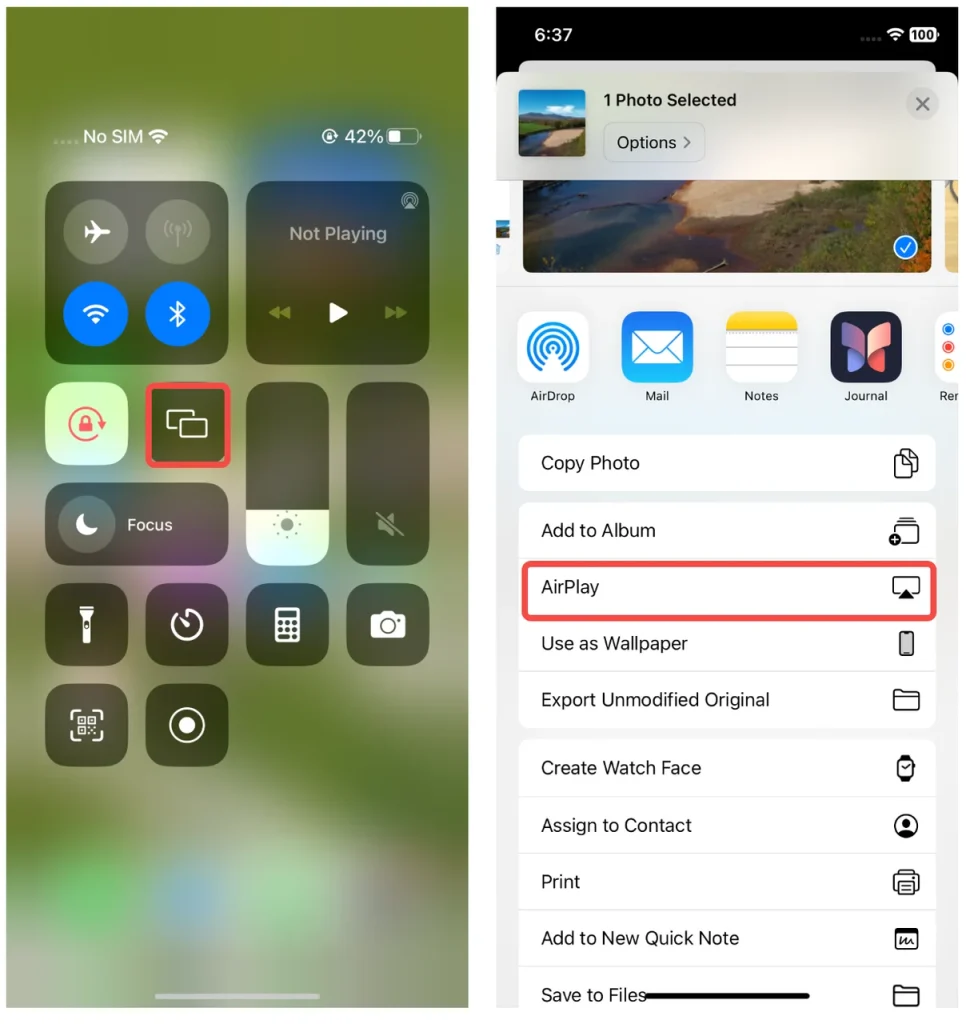
Paso 4. Escolha sua TV Vizio da lista. Em seguida, o AirPlay tentará conectar seu iPhone à TV Vizio.
Método 4. Conectar iPhone à TV Vizio com HDMI
Como conectar o iPhone à TV Vizio sem Wi-Fi? Para uma conexão estável e de alta qualidade, um cabo HDMI é uma excelente escolha. Embora esse método exija um Apple Lightning Digital ou Adaptador AV USB Type-C e um cabo HDMI, ele garante mínima latência e transmissão ininterrupta.
Here's how:
Paso 1. Plug the adapter into your iPhone's charging port.
Paso 2. Conecte o cabo HDMI ao adaptador e à sua TV Vizio.
Paso 3. Mude sua TV para a entrada HDMI correta. A tela do seu iPhone agora será espelhada na TV.
Este método com fio é ideal para jogos, apresentações ou assistir a filmes em HD sem depender do Wi-Fi.
Método 5. Conectar iPhone à TV Vizio com USB
Using a USB cable is another alternative, though it primarily supports playing media files rather than full screen mirroring. Here's how to connect iPhone to Vizio TV with USB:
Paso 1. Plug your iPhone into the Vizio TV's USB port using a compatible USB cable.
Paso 2. Selecione a entrada USB na sua TV.
Paso 3. Use the TV's file browser to access and play photos, videos, or music from your iPhone.
Este método é simples, mas limitado em funcionalidade, adequado para compartilhar arquivos de mídia rapidamente.
Conclusão
Como conectar o iPhone à TV Vizio? Para a maioria dos usuários, as opções sem fio, como o Remote App, o aplicativo de espelhamento de tela e o AirPlay, são os métodos mais fáceis e versáteis para conectar seu iPhone a uma TV Vizio, oferecendo controle perfeito e transmissão de mídia. Se a estabilidade ou a qualidade superior forem essenciais, considere o método HDMI para uma experiência sem lag. Escolha o método que melhor atende às suas necessidades e aproveite um entretenimento aprimorado na sua TV Vizio!
Como conectar iPhone à TV Vizio FAQ
P: Como faço para emparelhar minha TV Vizio com meu iPhone?
Para emparelhar seu iPhone com uma TV Vizio, use o aplicativo Universal TV Remote, que ajuda a configurar um controle remoto virtual multifuncional para TV Vizio. Para o aplicativo, conecte ambos os dispositivos à mesma Wi-Fi, depois selecione sua TV no aplicativo e o processo de emparelhamento será finalizado.
P: Como espelhar o telefone na TV Vizio?
You can mirror your iPhone to a Vizio TV using a Screen Mirroring app or AirPlay. With the app, connect both devices to the same Wi-Fi, then follow the app instructions. For AirPlay, enable it on the TV, then use the Screen Mirroring feature in your iPhone's Control Center. Alternatively, you can use an HDMI cable that allows you to stream content from your phone.








